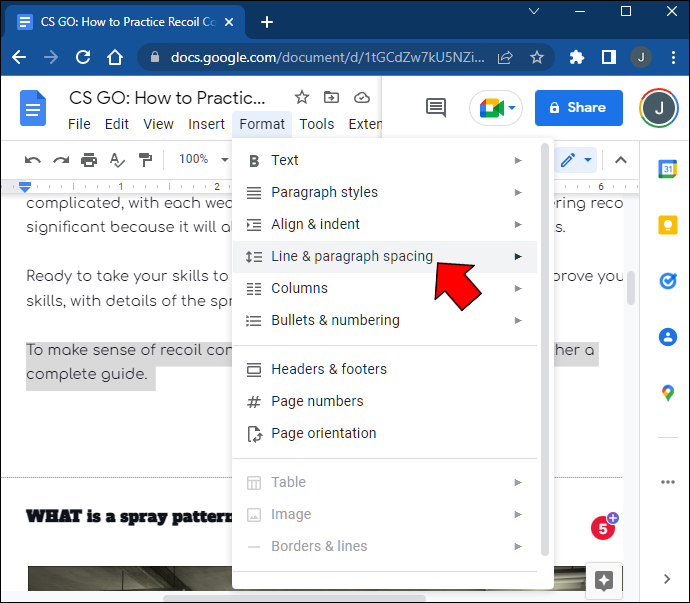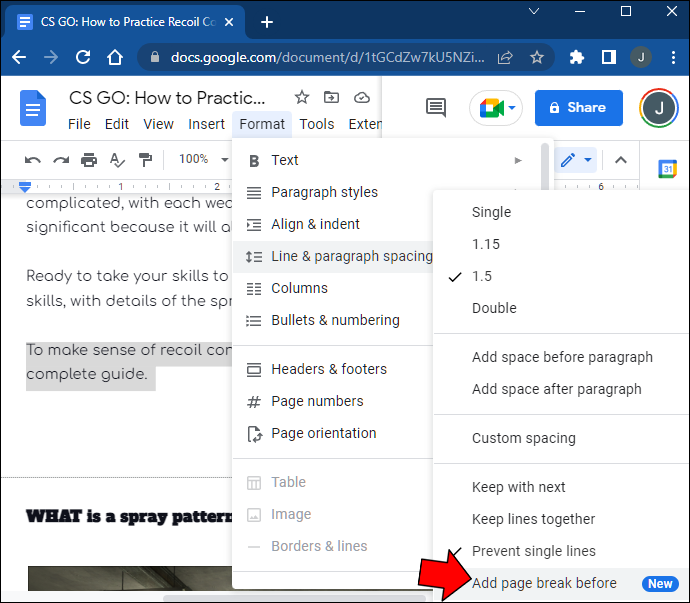Как добавить страницу в Документы Google
При редактировании своей работы в Документах Google вы не хотите, чтобы ваш документ представлял собой один непрерывный фрагмент текста. Завершить мысль и начать следующую на новой странице – лучший вариант, не так ли? Для этого вам нужно вставить новую страницу, и тогда все готово. Однако при взгляде может сложиться впечатление, что такой опции нет ни в одном меню.
Прежде чем начать злоупотреблять клавишей Enter, прочтите это руководство, чтобы узнать, как добавить новую страницу в Документ Google на нескольких платформах.
Программы для Windows, мобильные приложения, игры - ВСЁ БЕСПЛАТНО, в нашем закрытом телеграмм канале - Подписывайтесь:)
Как добавить страницу в документ Google на ПК
Чтобы добавить новую страницу, вам нужно будет вставить разрыв страницы в документ. На ПК это можно сделать тремя способами: через меню «Вставка», с помощью команд клавиатуры и через форматирование абзаца.
Используйте вставку
Чтобы добавить новую страницу в документ Google, выполните следующие действия на ПК:
- Перейти к Google Документы веб-сайт и откройте документ, в который вы хотите добавить страницу.

- Найдите раздел, после которого вы хотите вставить новую страницу.

- Поместите мигающий курсор в конец текста.


- Нажмите вкладку «Вставка» в строке меню вверху. Если вы не видите строку меню, нажмите кнопку со стрелкой вниз в правом верхнем углу экрана.

- Найдите параметр «Разрыв» в раскрывающемся списке и выберите «Разрыв страницы».

При выборе этой опции будет вставлена новая страница.
Используйте команды клавиатуры
Вы также можете использовать команды клавиатуры, чтобы добавить новую страницу в документ Google. Вот процесс в Windows:
- Поместите курсор в конец раздела, после которого вы хотите вставить новую страницу.


- Нажмите и удерживайте кнопку Ctrl.

- Нажмите Enter, удерживая Ctrl.


Действия на Mac следующие:
- Поместите курсор в конец раздела, куда вы хотите добавить новую страницу.
- Нажмите и удерживайте Command на клавиатуре.

- Нажмите Enter, чтобы вставить разрыв страницы.


Использовать формат
Третий способ добавить новую страницу — вставить разрыв страницы перед абзацем.
- Щелкните абзац, чтобы выделить его.

- Найдите опцию «Формат» в строке меню.

- Перейдите к «Интервал между строками и абзацами».

- «Добавить разрыв страницы раньше» будет внизу.

Эта опция переместит ваш абзац и все, что следует за ним, на новую страницу. Вы также можете использовать этот метод для вставки пустой страницы в начало документа.
Как добавить страницу в документ Google на iPhone
Вы также можете добавить новую страницу в документ с помощью приложения для iPhone.
- Откройте Приложение Google Документы для iOS и найдите документ, который хотите отредактировать.

- Нажмите значок синего карандаша, чтобы начать редактирование.

- Поместите курсор туда, где вы хотите вставить новую страницу.

- Нажмите значок «+» на верхней панели инструментов, чтобы открыть меню «Вставка».

- Прокрутите всплывающее окно вниз и найдите «Разрыв страницы».

Программы для Windows, мобильные приложения, игры - ВСЁ БЕСПЛАТНО, в нашем закрытом телеграмм канале - Подписывайтесь:)
В мобильном представлении вы не увидите пустую страницу при вставке разрыва страницы, но в документе будет просто написано «разрыв страницы». Переключитесь в режим печати, нажав трехточечное меню, чтобы увидеть, как ваш документ будет выглядеть на рабочем столе.
Как добавить страницу в документ Google на Android
Чтобы вставить страницу в свой документ Google на ходу с помощью приложения Android, выполните следующие действия:
- Откройте Приложение Google Документы для Android а затем ваш документ.

- Нажмите кнопку синего карандаша в углу, чтобы начать редактирование.

- Поместите курсор в то место, где вы хотите добавить новую страницу.

- Найдите кнопку «+» на верхней панели инструментов.

- Найдите опцию «Разрыв страницы».

Приложение вставит новую страницу, но вы увидите в документе только «разрыв страницы». Вы можете включить «Макет печати» в трехточечном меню, чтобы увидеть вновь вставленную страницу.
Как добавить страницу в документ Google на iPad
Если вы используете Документы Google на iPad, вставьте новую страницу следующим образом:
- Запустите Приложение Google Документы для iOS и откройте документ.

- Включите редактирование, коснувшись значка синего карандаша.

- Поместите курсор непосредственно перед тем местом, где вы хотите создать новую страницу.

- Нажмите кнопку «+» в правом верхнем углу экрана.

- Во всплывающем меню выберите «Разрыв страницы».

Организуйте свои документы Google на любом устройстве
Документы Google позволяют вам использовать большинство функций обработки текста, которые вам, вероятно, когда-либо понадобятся, независимо от того, используете ли вы ПК, мобильный телефон или iPad. Итак, дайте тексту отдохнуть и начните с новой страницы, когда вам нужно, следуя инструкциям, изложенным выше.
Какой способ вставки новой страницы вам кажется наиболее удобным? Использовали ли вы когда-нибудь методы, описанные в этой статье? Дайте нам знать в разделе комментариев ниже.